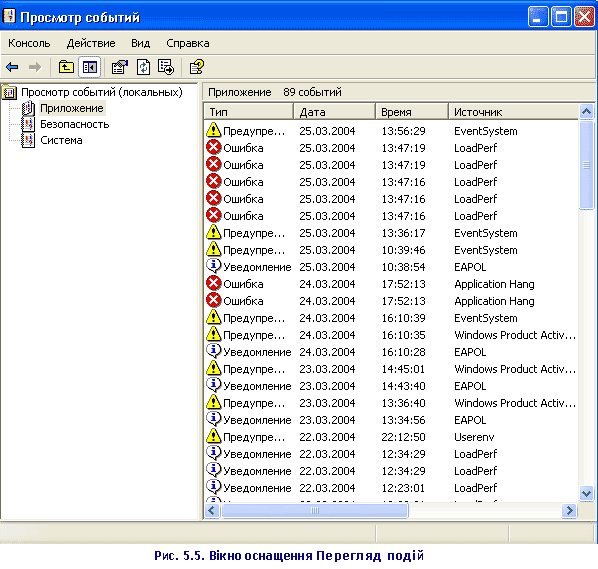Диспетчер задач
У системі Windows XP Professional для моніторингу ключових показників продуктивності комп'ютера використовується традиційний для систем сімейства Windows NT/2000 Диспетчер задач (Диспетчер задач або Task Manager). З його допомогою можна швидко відслідковувати статус запущених програм і завершувати "завислі" прикладні програми, які не відповідають на запити системи. За допомогою диспетчера задач можна відслідковувати активність запущених процесів по 15 параметрам і переглядати діаграми використання процесора й пам'яті.
В Windows XP Professional диспетчер задач містить п'ять вкладок/індикаторів, серед яких дві нові [Мережі (Сеть або Networking) і Користувачі (Пользователи або Users)]:
Прикладні програми (Приложения або Applications) — показує статус прикладних програм, запущених на комп'ютері.
Процеси (Процессы або Processes) — містить інформацію про процеси, які запущені на комп'ютері.
Швидкодія (Быстродействие або Performance) - відображає динамічний стан продуктивності комп'ютера, включаючи ступінь використання пам'яті та процесора.
Мережа (Сеть або Networking) — показує ступінь завантаження мережі. Індикатор відображається тільки при наявності на комп'ютері мережної карти.
Користувачі (Пользователи або Users) — містить список зареєстрованих користувачів. Вкладка Users доступна тільки на тих комп'ютерах, де активізована можливість швидкого перемикання користувачів (быстрого переключения пользователей або Fast User Switching) (тобто на комп'ютерах, які є членами робочої групи або одиночних комп'ютерів). Вкладка Користувачі (Пользователи або Users) недоступна на комп'ютерах - членах домену.